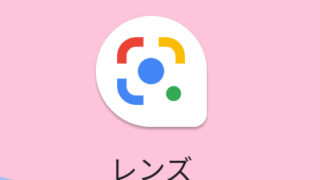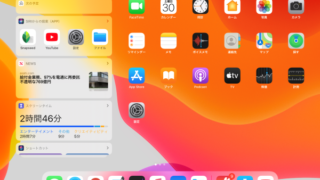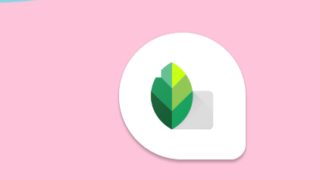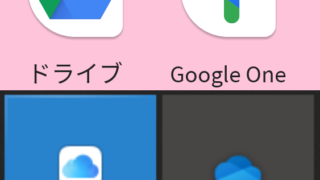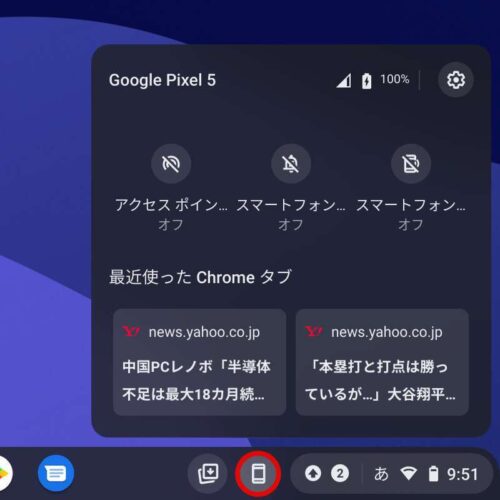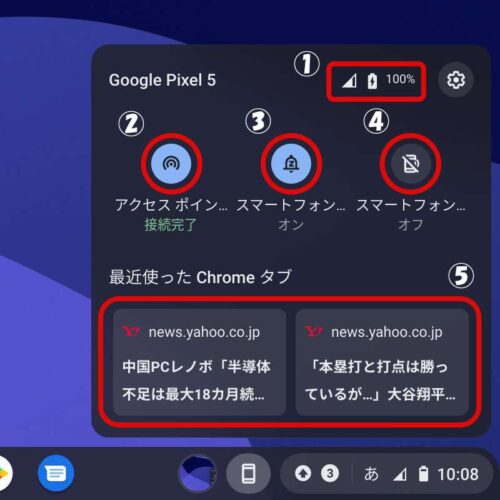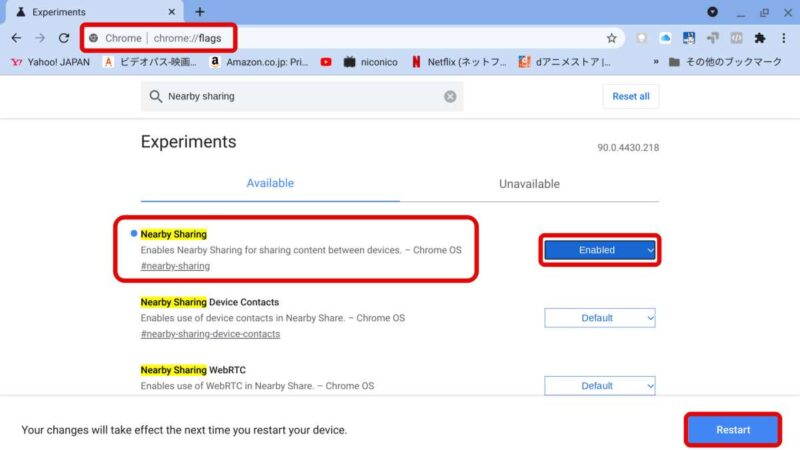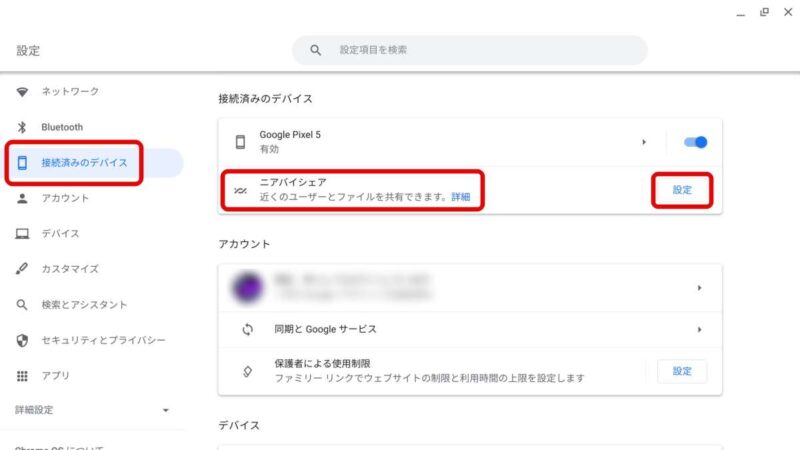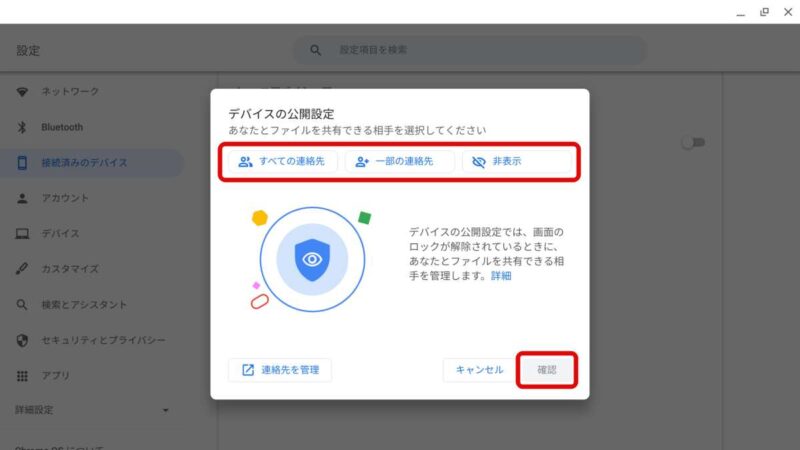Android スマホを使っているなら Chromebook との連携が非常に便利です。Chrome OS の新バージョン M89 になって「Phone Hub(フォンハブ)」「Nearby Share(ニアバイシェア)」の新機能や「Wi-Fi Sync」についても機能が改善され、Andoroid スマホとの連携が強化されていますので、解説していきたいと思います。
Phone Hub(フォン ハブ)で Androidスマホの機能を制御したり、通知を確認
「Phone Hub(フォンハブ)」とは
まず、Chrome OS のバージョンが M89 になって実装された機能の一つが「Phone Hub(フォンハブ)」です。「Phone Hub」は、Chromebook と同じ Google アカウントでログインしている Android スマホの機能を制御したり通知を確認したりできる機能です。
Phone Hub を利用するには
Phone Hub を利用するには、 Chromebook 右下のシェルフにあるスマートフォンのアイコン(下図の赤枠)をタップ(クリック)します。
Phone Hub(フォンハブ)でどんなことができるのか
タップ(クリック)して表示されるパネルから、Android スマホをわざわざ確認しなくとも、Chromebook 側で以下のようなことができます。
- (上図①)Chromebook で Android スマホの電波状況やバッテリー残量を確認できます。
- (上図②)Wi-Fi テザリングのオン/オフの切り替えができます。Android スマホをわざわざ鞄やポケットから取り出さなくとも、Chromebook 側のボタンをタップ(クリック)するだけで Chromebook が Android スマホの Wi-Fi テザリングに接続できます。
- (上図③)サイレント(マナー)モードのオン/オフの切り替えができます。
- (上図④)Android スマホが見つからない場合、Chromebook から 音を鳴らしてAndroid スマホを探すことができます。
- (上図⑤)Android スマホの「Chrome」で直近まで開いていたタブを確認(最大2つ)できます。(Android スマホで見ていた URL をタブレットで参照したい場合、URLをわざわざタブレットに転送するようなことをしなくてすみます。)
- Android スマホの通知を Chromebook で確認することが可能です。Line からの連絡を待っている場合など、都度スマホを見に行く必要がありません。
Nearby Share(ニアバイシェア)で近距離ファイル交換ができる
「Nearby Share(ニアバイシェア)」とは
「Nearby Share(ニアバイシェア)」は、Google の近距離ファイル交換機能です。iOS/iPad OS/mac OS の「AirDrop」や Windows 10 の「近距離共有(Nearby Sharing)」と類似した機能となります。Nearby Share は従来、Android 6.0 以降を搭載する Androidスマホ(一部を除く)でのみ利用できましたが、Chrome OS M89を適用することで、Chromebook でも利用できるようになりました。
「Nearby Share(ニアバイシェア)」の設定方法
[1]Chromebook のブラウザの URL に[chrome://flags]と入力する
[2]「Experiments(実験)」の画面が開いたら、[Default]を[Enabled]に変更する
[3][Restart]ボタンをタップ(クリック)する → Chromebook が再起動され、Nearby Share(ニアバイシェア)がタスクトレイに反映されます
Nearby Share(ニアバイシェア)の公開設定
[1][設定]→[接続済みのデバイス]をタップ(クリック)
[2]ニアバイシェアの[設定]ボタンをタップ(クリック)
[5]ニアバイシェアの設定が開く → [次へ]ボタンをタップ(クリック)
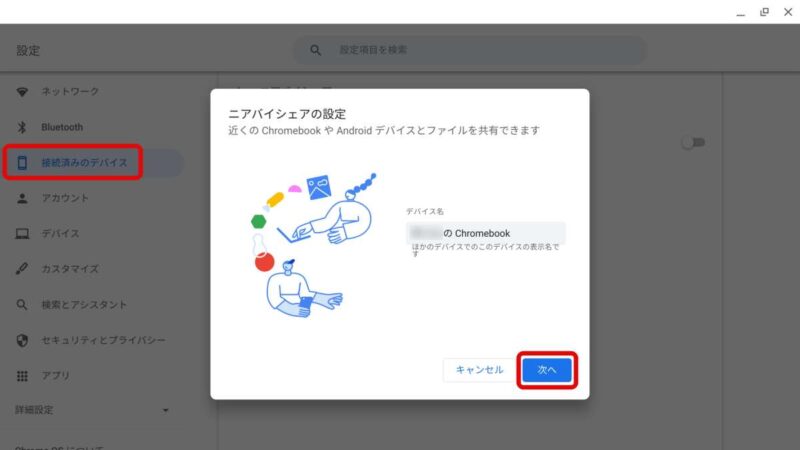
[6]デバイスの公開設定が開く → [すべての連絡先][一部の連絡先][表示]を選択 →[確認]ボタンをタップ(クリック)
- すべての連絡先・・・自身の端末の画面がオンになっており、ロックが解除されているあいだ、すべての連絡先に端末が公開される
- 一部の連絡先・・・自身の端末の画面がオンになっており、ロックが解除されているあいだ、連絡先にある選択したユーザーにのみ端末が公開される
- 非公開・・・ニアバイシェアの画面が開いているあいだのみ、端末が公開される
※いずれの設定を選んでもニアバイシェアの画面を開いていて近くにいる場合は、近くの端末すべてに公開され、送受信が可能となります。
Wi-Fi Sync
Chrome OSの現行バージョンでは、同じ Google アカウントでログインしている Chromebook との間でWi-Fi(無線LAN)の接続設定を共有する「Wi-Fi Sync」という機能を実装しています。
Chrome OS M89 のリリースに合わせて、Android スマホでも Wi-Fi Sync を利用できるようになりました。Android スマホと Chromebook との間で Wi-Fi アクセスポイント(ルーター)の接続情報を共有することで、新規に導入する端末のセットアップの手間を一部省けるようになりました。
Chrome OS M89 での、作業効率を向上するための機能の追加と改善の一つとなっています。